도면층 스택 관리자 작업
이 항목에서는 도면층 스택 관리자를 사용하여 도면층, 재질, 막힌 Via, 숨겨진 Via 또는 Micro Via를 지정하는 방법을 설명합니다.
도면층 스택 관리자 사용
- 디자인 탭의 도면층 패널에서 도면층 스택 관리자
 를 클릭합니다.
를 클릭합니다. - 도면층 관리자 대화상자에서 보드에 포함할 도면층 수를 지정합니다.
- 각 도면층에 사용할 재질 및 유형을 선택합니다.
- 다른 도면층 특성을 지정합니다.
- 다중 도면층 보드의 경우 사전 설정 중에서 선택하거나 도면층 쌍 추가
 를 사용하여 필요한 도면층 수를 가져올 수 있습니다. 도면층 쌍 제거
를 사용하여 필요한 도면층 수를 가져올 수 있습니다. 도면층 쌍 제거  를 사용하여 도면층 수를 조정합니다. 대칭 유지는 전도성 또는 prepreg 도면층을 추가하기 위한 기본 설정으로, 도면층 개수는 항상 균일합니다.
를 사용하여 도면층 수를 조정합니다. 대칭 유지는 전도성 또는 prepreg 도면층을 추가하기 위한 기본 설정으로, 도면층 개수는 항상 균일합니다. - Via 추가
 를 사용하여 보드에 필요한 다른 Via 유형을 지정합니다. Via 제거
를 사용하여 보드에 필요한 다른 Via 유형을 지정합니다. Via 제거  를 사용하여 사용하지 않은 Via를 제거합니다. Via를 추가할 때 Via가 Micro Via인지 여부를 지정할 수 있습니다. Micro Via는 인접한 도면층을 연결합니다.
를 사용하여 사용하지 않은 Via를 제거합니다. Via를 추가할 때 Via가 Micro Via인지 여부를 지정할 수 있습니다. Micro Via는 인접한 도면층을 연결합니다.
드릴 표시 사용
- 기본 설정 > 일반 > 전자 제품 > 기타에서 드릴 표시가 사용으로 설정되어 있는지 확인합니다.
이렇게 하면 보드에 Via가 표시됩니다.
기본 도면층 사전 설정 사용
도면층 구조를 쉽게 정의하고 대칭하도록 다중 도면층 사전 설정이 제공됩니다. 여러 도면층을 수동으로 설정하려면 외부 도면층으로 시작한 다음, 내부 도면층을 점진적으로 추가합니다(예: 1과 16, 2와 15 등).
디자인 > 도면층 > 도면층 스택 관리자를 클릭합니다.
사전 설정 드롭다운 리스트에서 도면층 수를 선택합니다.
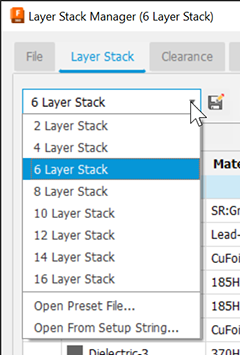
도면층 쌍이 더 필요한 경우 도면층 쌍 추가
 를 클릭합니다. 또한 도면층 쌍 제거
를 클릭합니다. 또한 도면층 쌍 제거  를 사용하여 쌍으로 된 도면층을 제거할 수 있습니다.
를 사용하여 쌍으로 된 도면층을 제거할 수 있습니다.도면층 재질, 유형 등을 조정합니다.
사용자 도면층 사전 설정 정의
도면층 스택을 설정한 후에는 다른 디자인에 다시 사용할 수 있습니다. 도면층 스택을 사전 설정으로 저장할 수 있습니다.
도면층 스택 관리자에서 여러 도면층, 해당 특성 및 뷰 설정을 완료합니다.
현재 도면층 누적을 사전 설정으로 저장을 클릭하고 사전 설정에 대한 설명이 포함된 이름을 입력합니다.
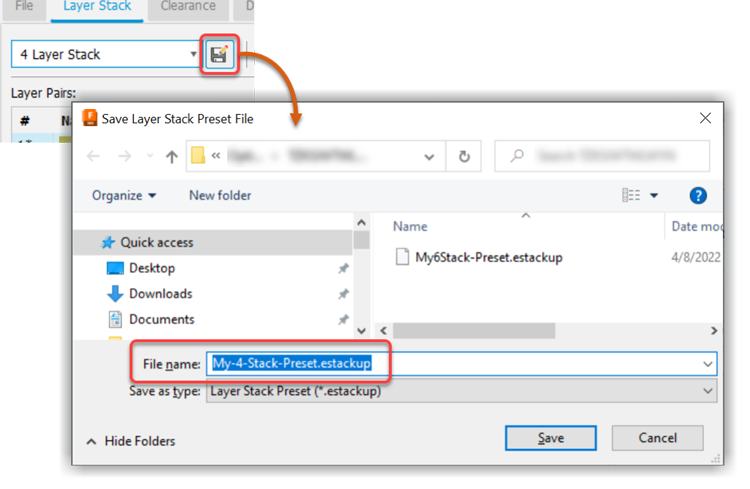
사전 설정을 저장할 위치로 이동한 후 저장을 클릭합니다.
사용자 도면층 사전 설정(.estack) 파일 사용
- 도면층 스택 관리자에서 도면층 스택 드롭다운을 클릭합니다. 하단에서 **사전 설정 파일 열기...**를 클릭합니다.
- 저장된 사전 설정 파일을 찾아 선택합니다. 쉽게 식별할 수 있도록 고유한 이름을 지정할 수 있습니다.
- 도면층 관리자 대화상자는 사전 설정 도면층 스택이 설정된 상태로 업데이트됩니다.
도면층 간에 막힌 Via 추가
디자인 > 도면층 > 도면층 스택 관리자를 클릭합니다.
대화상자 오른쪽에서 Via 추가
 를 클릭합니다.
를 클릭합니다.막힌 Via를 허용할 시작 및 끝 도면층을 선택합니다.
막힌 Via는 외부 도면층에서 내부 도면층으로 이동합니다(예: 1에서 3으로).
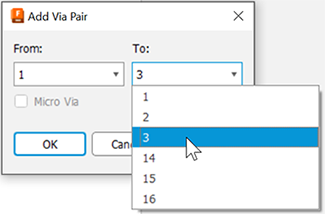
이렇게 하면 도면층 1과 3 간에 직접 연결(Via)을 작성할 수 있습니다.
적용을 클릭하여 계속해서 Via를 추가하거나, 뷰 추가를 완료한 경우 확인을 클릭합니다.
Via를 제거하려면 Via를 선택하고
 를 클릭합니다.
를 클릭합니다.
도면층 스택 관리자 대화상자의 도면층 그림과 Via 쌍 리스트에 변경 사항이 미리 표시됩니다.
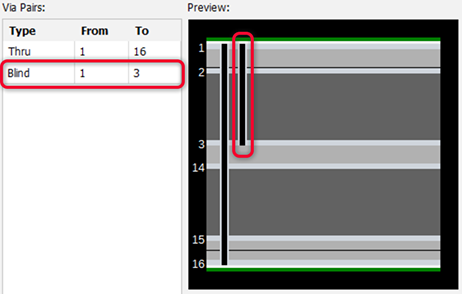
이를 통해 다른 도면층에는 다른 용도로 공간을 남겨 두면서 도면층 1과 3 간에 막힌 Via 연결을 지정할 수 있습니다. 실제 막힌 Via는 루트를 작성할 때 작성됩니다.
도면층 간에 마이크로 Via 추가
막힌 Via를 작성할 때와 같은 단계에 따라 Via 추가 대화상자를 엽니다.
막힌 Via 유형인 Micro Via를 허용하는 인접한 시작 및 끝 도면층을 선택합니다.
Micro Via는 인접한 도면층 간에서만 이동합니다(예: 도면층 1~2).
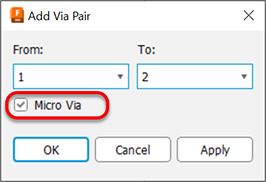
Micro Via 옵션을 선택하여 Via를 Micro Via로 지정합니다.
적용을 클릭하여 계속해서 Via를 추가하거나, 뷰 추가를 완료한 경우 확인을 클릭합니다.
도면층 스택 관리자 대화상자의 도면층 그림과 Via 쌍 리스트에 변경 사항이 미리 표시됩니다.
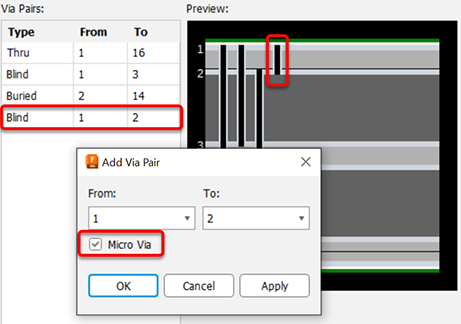
이를 통해 다른 도면층에는 다른 용도로 공간을 남겨 두면서 인접 도면층 간에 숨겨진 Via 연결을 지정할 수 있습니다. 루트를 작성할 때 실제 Micro Via가 작성됩니다.
도면층 간에 숨겨진 Via 사용
막힌 Via를 작성할 때와 같은 단계에 따라 Via 추가 대화상자를 엽니다.
숨겨진 Via를 허용할 시작 및 끝 도면층을 선택합니다.
숨겨진 Via는 막힌 Via의 경우와 같은 하나의 외부 도면층 대신 내부 도면층만 사용했습니다(예: 도면층 2~14).
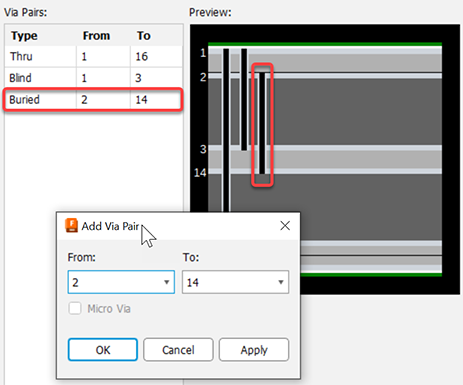
이를 통해 도면층 2와 14 사이에 연결(숨겨진 Via)을 작성할 수 있습니다.
적용을 클릭하여 계속해서 Via를 추가하거나, 뷰 추가를 완료한 경우 확인을 클릭합니다.
도면층 스택 관리자 대화상자의 도면층 그림과 Via 쌍 리스트에 변경 사항이 미리 표시됩니다.
이를 통해 다른 도면층에는 다른 용도로 공간을 남겨 두면서 도면층 2와 14 간에 숨겨진 Via 연결을 지정할 수 있습니다. 실제 숨겨진 Via는 루트를 작성할 때 작성됩니다.